שְׁאֵלָה
בעיה: כיצד לתקן את שגיאת השדרוג של Windows 11 0xC1900101 - 0x50016?
שלום. ניסיתי לשדרג את המחשב שלי מ-Windows 10 ל-Windows 11 וזה נכשל. זה נתן לי קוד שגיאה 0xC1900101 - 0x50016. מה עליי לעשות?
תשובה פתורה
ככל שנראה שיותר ויותר אנשים עוברים ל-Windows 11, צצים יותר דיווחים על שגיאות שונות שמונעות מאנשים לשדרג את המערכות שלהם. חלק מהמשתמשים נתקלו בשגיאת שדרוג של Windows 11 0xC1900101 - 0x50016. המעבר לגרסה חדשה יותר נראה מסובך יותר ממה שחשבנו תחילה.
למרות שנראה שהשגיאה 0xC1900101 - 0x50016 מופיעה בגלל בעיה הקשורה למנהלי התקנים, ייתכן שיש הרבה דברים אחרים שגורמים לה. ראשית, עליך לוודא שהשלמת את השלבים המומלצים לפני שתלחץ על כפתור "שדרג":
- בדוק אם המחשב שלך עומד בדרישות המינימום להפעלת Windows 11.[1]
- אפשר TPM 2.0 ב-BIOS.[2]
- הפעל אתחול מאובטח ב-BIOS. פעולה זו תשבית תהליכים שאינם של מיקרוסופט מלהפעיל ואולי להפריע לתהליך השדרוג.
- גבה נתונים חשובים כדי למזער את הסיכון שהם יאבדו במהלך השדרוג.
- פנה מקום בדיסק מכיוון שאם אתה מנסה להתקין את Windows בכונן שיש לו שטח דיסק קטן, ההתקנה תיכשל. עליך לבדוק את השטח הפנוי בכונן שלך לפני שתמשיך. צריך שטח של מינימום 30 GB.
- הסר התקנה של אפליקציות סותרות ולא חיוניות מכיוון שהן עלולות להפריע לתהליך השדרוג.
- בדוק ותקן שגיאות מערכת. אתה יכול לעשות זאת בקלות עם כלי תיקון כמו תמונה מחדשמכונת כביסה מאק X9.
- נתק ציוד היקפי לא חיוני, כמו כרטיסי SD, כונני הבזק מסוג USB, מיקרופונים וכו'.
אם השלמת את כל השלבים האלה, אבל אתה עדיין מקבל את 0xC1900101 - 0x50016, יש לנו מדריך בן 5 שלבים שעשוי לעזור לך לתקן זאת. עם זאת, פתרון בעיות ידני עשוי להימשך זמן מה מכיוון שלא ברור מה בדיוק גורם לבעיה.
אתה יכול לנסות להשתמש בפתרון אוטומטי תמונה מחדשמכונת כביסה מאק X9 כדי להימנע מלעבור את כל האפשרויות. כלי התיקון יכול לזהות את רכיבי המערכת הפגומים, לתקן BSODs,[3] ובעיות ברישום על ידי סריקת המערכת. תוכנה זו יכולה לשמש גם כדי לפנות מקום על ידי ניקוי קובצי Cookie ומטמון, מה שאמור להגביר את ביצועי המכשיר.
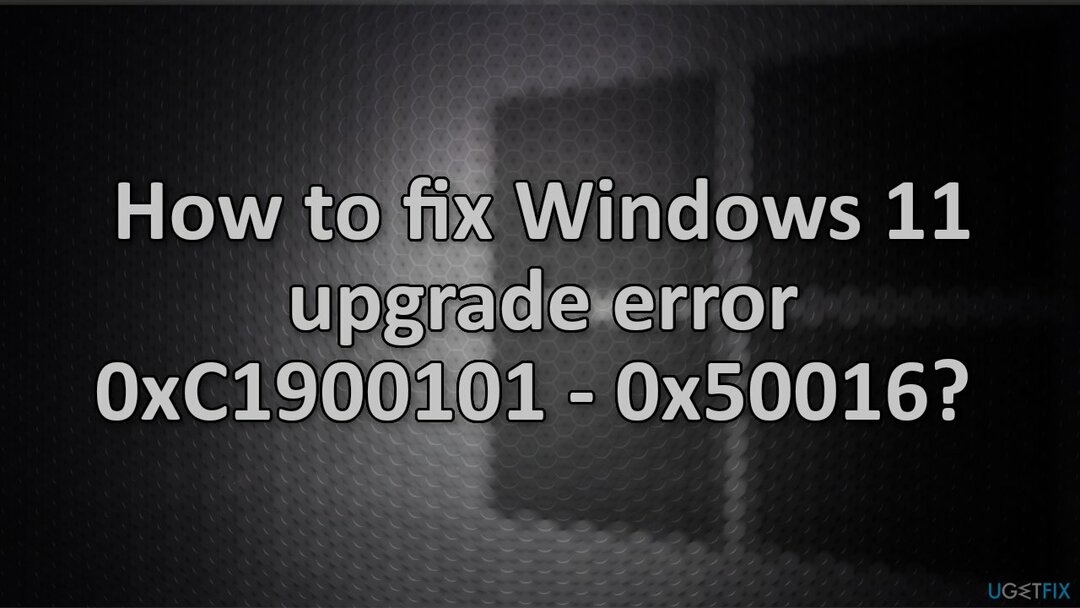
להלן תמצא כמה שיטות ידניות שיכולות לתקן את שגיאת השדרוג של Windows 11 0xC1900101 - 0x50016 ולאפשר לך לעדכן את המערכת שלך. שימו לב שזה ייקח זמן מה, אז אנא בצע את כל השלבים בזהירות רבה ובצורה מסודרת:
פתרון 1. הפעל את פותר הבעיות של Windows Update
כדי לתקן מערכת פגומה, עליך לרכוש את הגרסה המורשית של תמונה מחדש תמונה מחדש.
- לחץ לחיצה ימנית על הַתחָלָה ולבחור הגדרות
- לך ל עדכון ואבטחה סָעִיף
- נְקִישָׁה פתרון בעיות משמאל
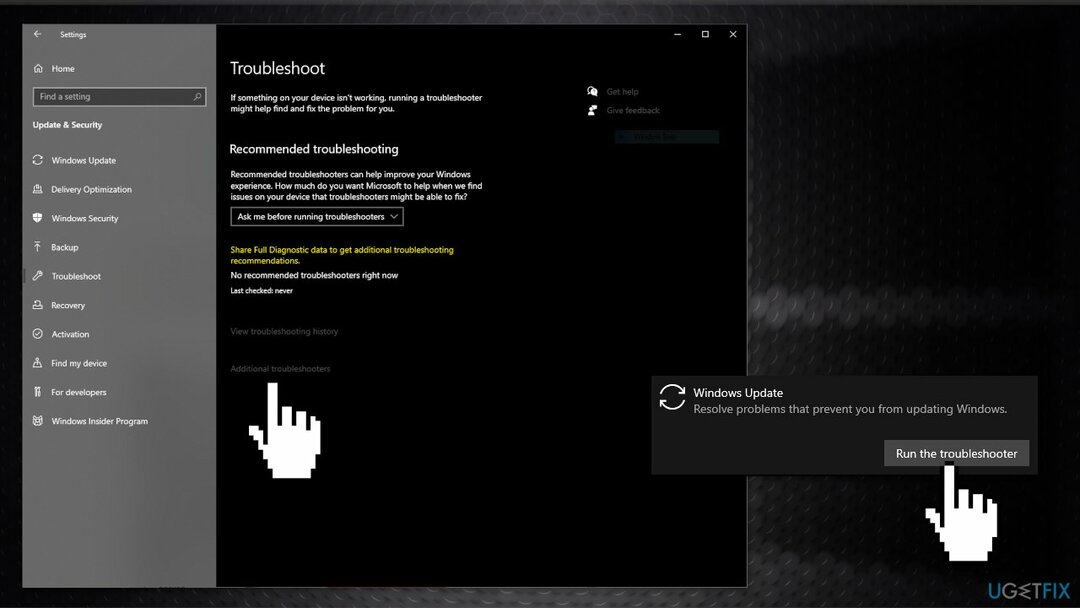
- אם אינך יכול לראות את פותרי הבעיות המופיעים בצד ימין, לחץ פותרי תקלות נוספים
- לְאַתֵר עדכון חלונות, לחץ ובחר הפעל את פותר הבעיות
פתרון 2. תקן קבצי מערכת פגומים ובדוק דיסק
כדי לתקן מערכת פגומה, עליך לרכוש את הגרסה המורשית של תמונה מחדש תמונה מחדש.
השתמש בפקודות שורת הפקודה כדי לתקן פגמים בקובץ המערכת:
- לִפְתוֹחַ שורת הפקודה כמנהל
- השתמש בפקודה הבאה ולחץ להיכנס:
sfc /scannow - לְאַתחֵל המערכת שלך
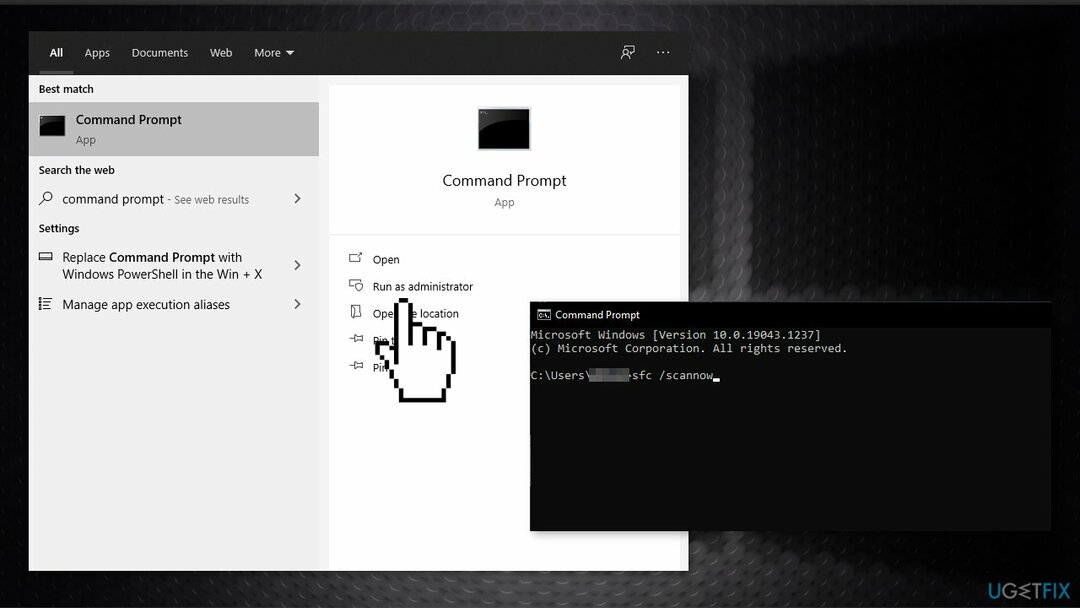
- אם SFC החזיר שגיאה, השתמש בשורות הפקודה הבאות, לחיצה על להיכנס אחרי כל אחד:
DISM /Online /Cleanup-Image /CheckHealth
DISM /Online /Cleanup-Image /ScanHealth
DISM /Online /Cleanup-Image /RestoreHealth - ודא שהדיסק שלך לא פגום. אתה יכול לבצע בדיקות באמצעות שורת פקודה ניהולית:
- אם אתה משתמש ב- HDD כמנהל ההתקן הראשי שלך (היכן מותקנת מערכת ההפעלה שלך - ג: כברירת מחדל), השתמש בפקודה הבאה ולחץ על להיכנס:
chkdsk c: /f - אם אתה משתמש SSD, השתמש בפקודה הזו:
chkdsk c: /f /r /x - אם אתה מקבל שגיאה, הקלד י ופגע להיכנס
- אתחול המכשיר שלך כדי לבצע את הבדיקה
פתרון 3. עדכן דרייברים
כדי לתקן מערכת פגומה, עליך לרכוש את הגרסה המורשית של תמונה מחדש תמונה מחדש.
מנהלי התקנים מיושנים עשויים להיות הגורם לשגיאה. במקרה זה, אתה יכול לתקן את זה באופן אוטומטי באמצעות DriverFix, אשר יסרוק את המחשב שלך לאיתור מנהלי התקנים חסרים ולא מעודכנים. או שאתה יכול לעדכן אותם באופן ידני:
- לִפְתוֹחַ הגדרות
- לחץ על עדכון ואבטחה
- לחץ על עדכון חלונות
- לחץ על בדוק עדכונים לַחְצָן
- לחץ על הצג עדכונים אופציונליים אוֹפְּצִיָה
- לחץ על עדכוני דרייבר לשונית
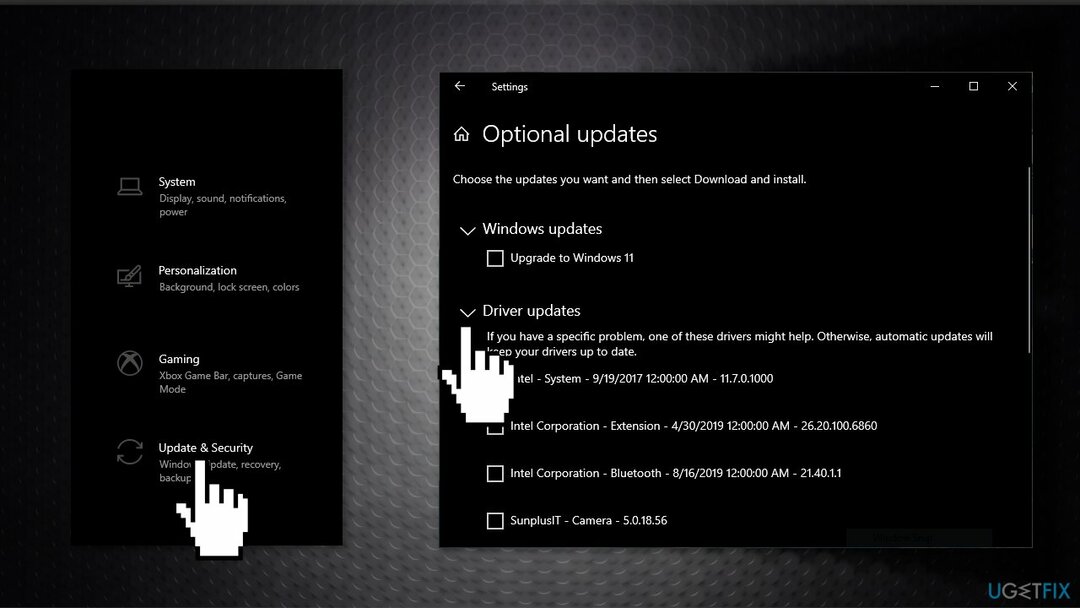
- בחר את מנהל ההתקן שברצונך לעדכן
- לחץ על הורד והתקן לַחְצָן
אם ה הצג עדכונים אופציונליים הקישור אינו זמין לאחר בדיקת עדכונים עדכון חלונות אין לו מנהלי התקנים חדשים או עדכונים למוצרים אחרים באותו זמן.
פתרון 4. השתמש ב-Windows 11 Installation Assistant
כדי לתקן מערכת פגומה, עליך לרכוש את הגרסה המורשית של תמונה מחדש תמונה מחדש.
- בקר ב האתר הרשמי של מיקרוסופט כדי להוריד את עוזר התקנה
- לחץ פעמיים על קובץ ההתקנה
- הקלק על ה לְרַעֲנֵןלחצן אם לא הורדת את אפליקציית PC Health Check קודם לכן
- לחץ על קבל והתקן
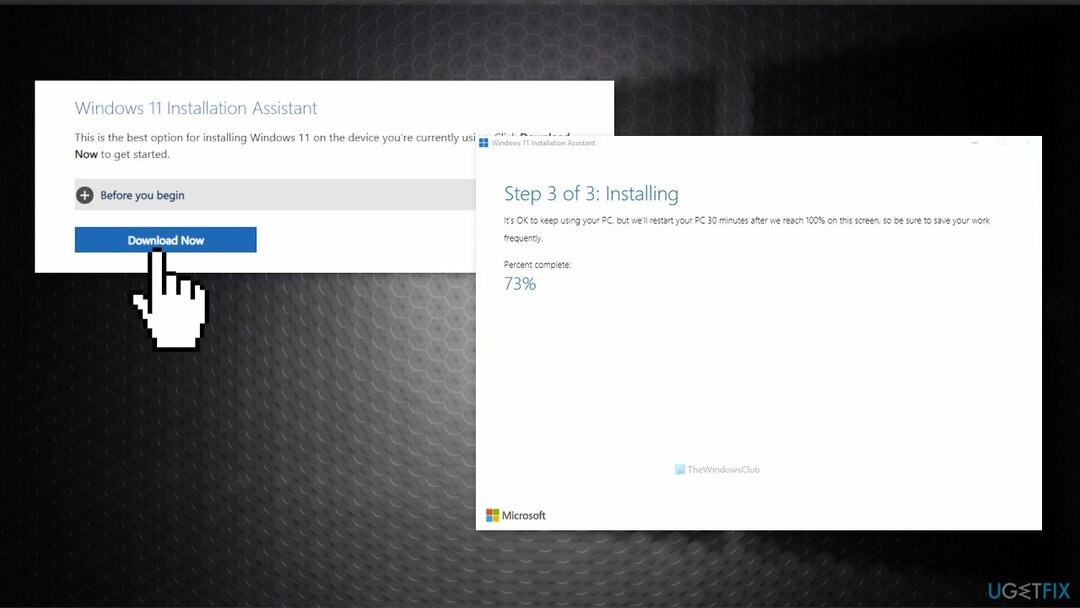
- תן לזה להוריד ולאמת הכל מהמשאב הרשמי
- לחץ על אתחל עכשיו
- המשך בהתקנה
פתרון 5. התקן מחדש את ווינדוס 10
כדי לתקן מערכת פגומה, עליך לרכוש את הגרסה המורשית של תמונה מחדש תמונה מחדש.
אם אף אחד מהשלבים שלמעלה לא עזר לך לפתור את הבעיה, המוצא האחרון הוא להתקין מחדש את Windows 10 באמצעות כלי יצירת המדיה ולאחר מכן לשדרג ל-Windows 11. לפני שתתחיל, אנו ממליצים לגבות את הנתונים שלך לכונן חיצוני ולמחוק הכל מהכונן הקשיח.
- בקר ב האתר הרשמי של מיקרוסופט כדי להוריד את מדיית ההתקנה של Windows 10
- לחץ לחיצה כפולה המתקין ומסכים לתנאים
- נְקִישָׁה הַבָּא
- הורד את Windows 10 ל-a דיסק און קי
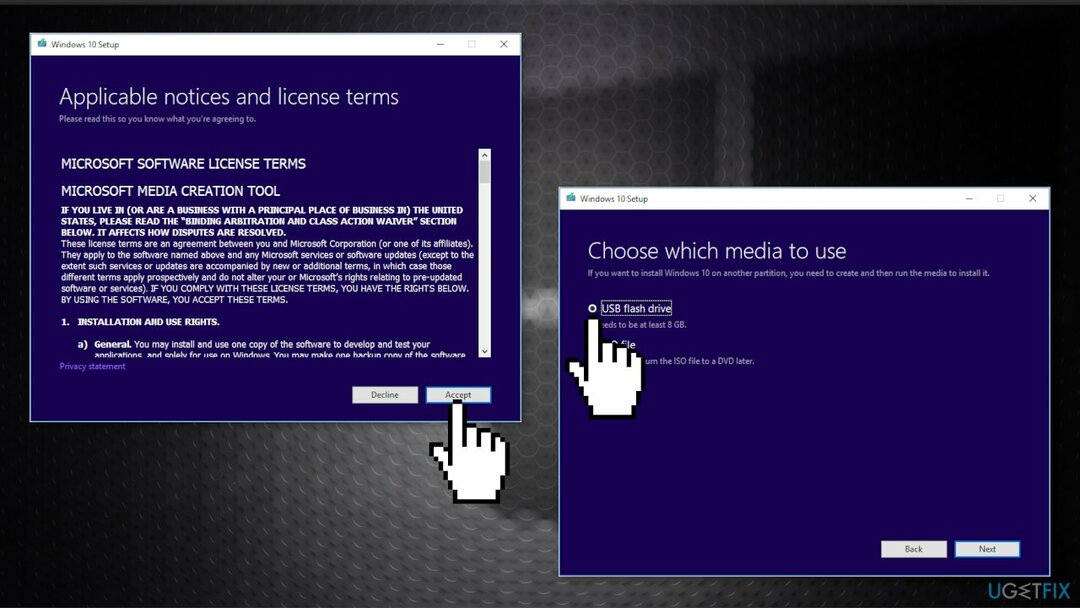
- התקן מחדש חלונות 10
- נסה לשדרג לווינדוס 11
תקן את השגיאות שלך באופן אוטומטי
צוות ugetfix.com מנסה לעשות כמיטב יכולתו כדי לעזור למשתמשים למצוא את הפתרונות הטובים ביותר לביטול השגיאות שלהם. אם אינך רוצה להיאבק בטכניקות תיקון ידניות, אנא השתמש בתוכנה האוטומטית. כל המוצרים המומלצים נבדקו ואושרו על ידי אנשי המקצוע שלנו. הכלים שבהם אתה יכול להשתמש כדי לתקן את השגיאה שלך מפורטים להלן:
הַצָעָה
לעשות את זה עכשיו!
הורד תיקוןאושר
להבטיח
לעשות את זה עכשיו!
הורד תיקוןאושר
להבטיח
אם לא הצלחת לתקן את השגיאה שלך באמצעות Reimage, פנה לצוות התמיכה שלנו לקבלת עזרה. אנא, הודע לנו את כל הפרטים שאתה חושב שאנחנו צריכים לדעת על הבעיה שלך.
תהליך תיקון פטנט זה משתמש במסד נתונים של 25 מיליון רכיבים שיכולים להחליף כל קובץ פגום או חסר במחשב של המשתמש.
כדי לתקן מערכת פגומה, עליך לרכוש את הגרסה המורשית של תמונה מחדש כלי להסרת תוכנות זדוניות.

VPN הוא חיוני כשזה מגיע פרטיות המשתמש. עוקבים מקוונים כגון עוגיות יכולים לשמש לא רק פלטפורמות מדיה חברתית ואתרים אחרים, אלא גם ספק שירותי האינטרנט שלך והממשלה. גם אם תחיל את ההגדרות המאובטחות ביותר דרך דפדפן האינטרנט שלך, עדיין ניתן לעקוב אחריך באמצעות אפליקציות שמחוברות לאינטרנט. חוץ מזה, דפדפנים ממוקדי פרטיות כמו Tor is אינם בחירה אופטימלית בגלל ירידה במהירויות החיבור. הפתרון הטוב ביותר לפרטיות האולטימטיבית שלך הוא גישה פרטית לאינטרנט - היה אנונימי ומאובטח באינטרנט.
תוכנת שחזור נתונים היא אחת האפשרויות שיכולות לעזור לך לשחזר את הקבצים שלך. ברגע שאתה מוחק קובץ, הוא לא נעלם באוויר - הוא נשאר במערכת שלך כל עוד לא נכתבים עליו נתונים חדשים. Data Recovery Pro היא תוכנת שחזור המחפשת עותקי עבודה של קבצים שנמחקו בתוך הכונן הקשיח שלך. על ידי שימוש בכלי, תוכל למנוע אובדן של מסמכים יקרי ערך, עבודות בית ספר, תמונות אישיות וקבצים חיוניים אחרים.